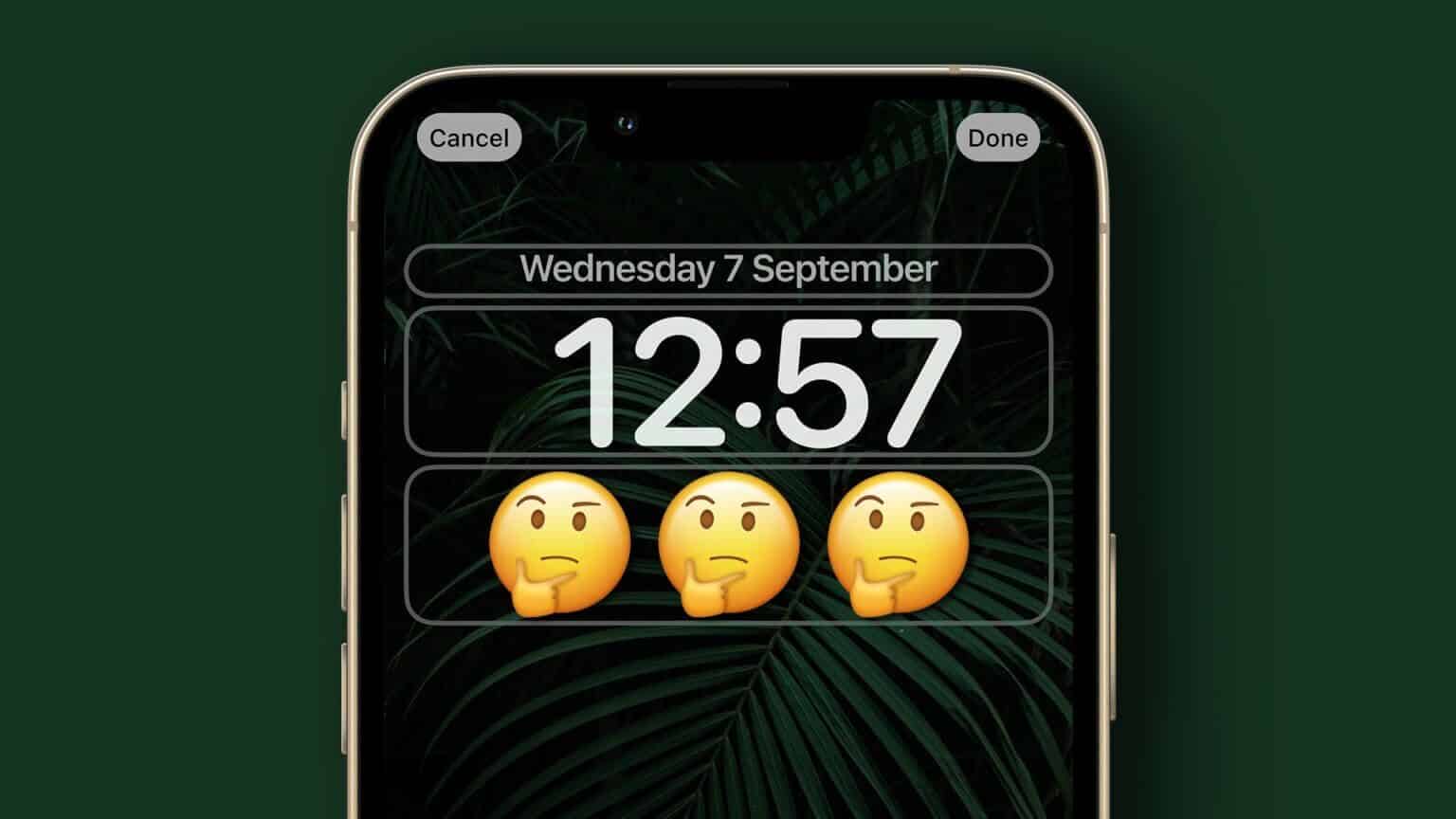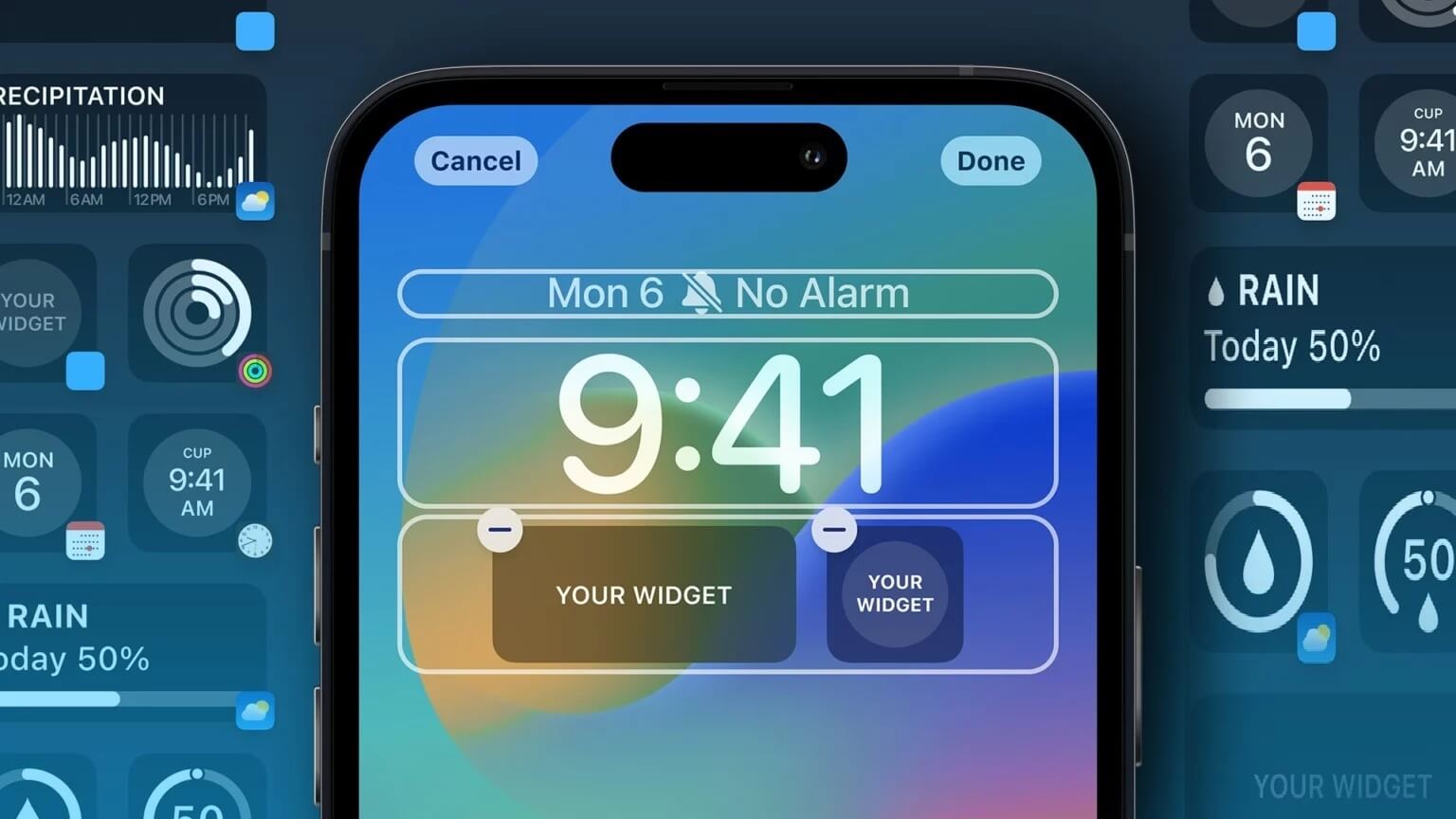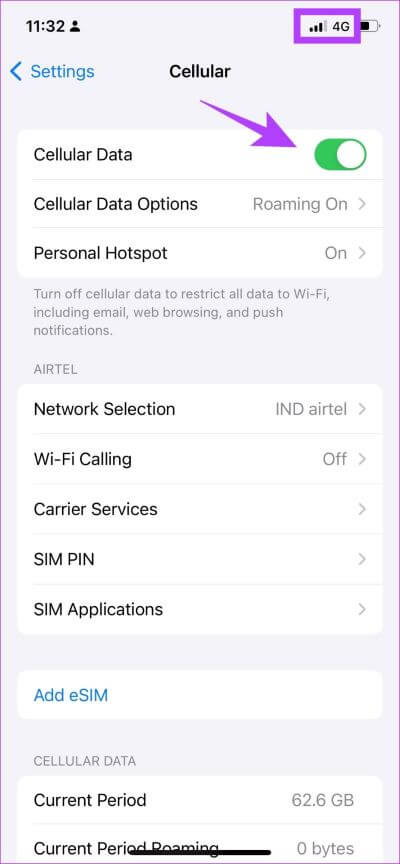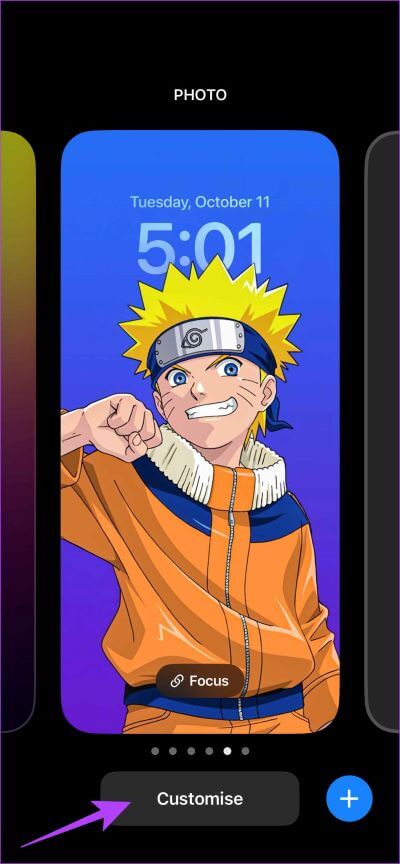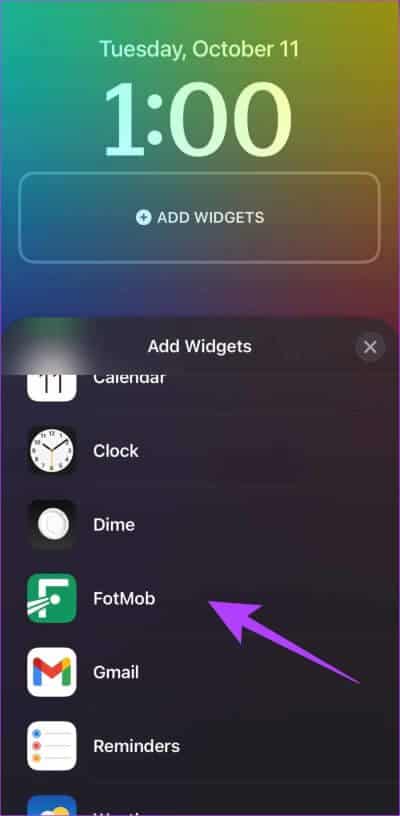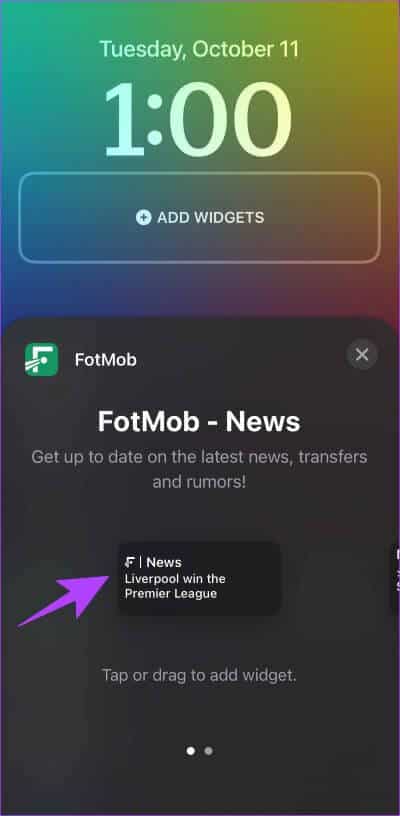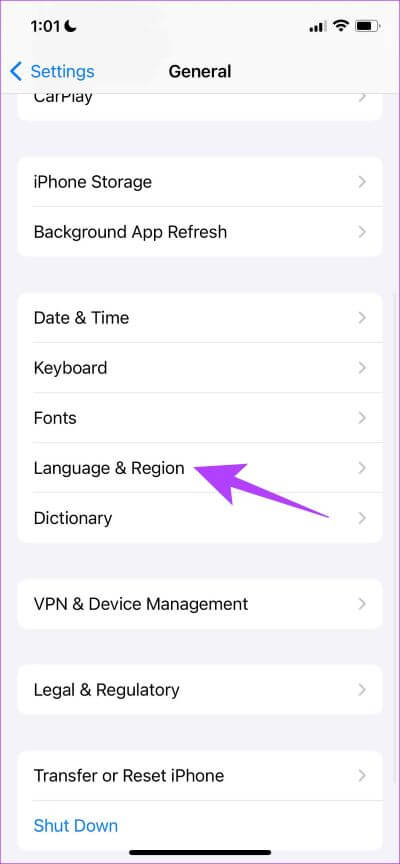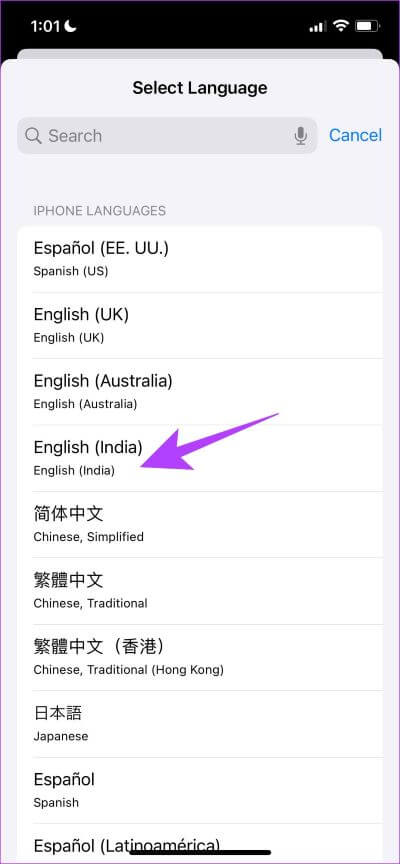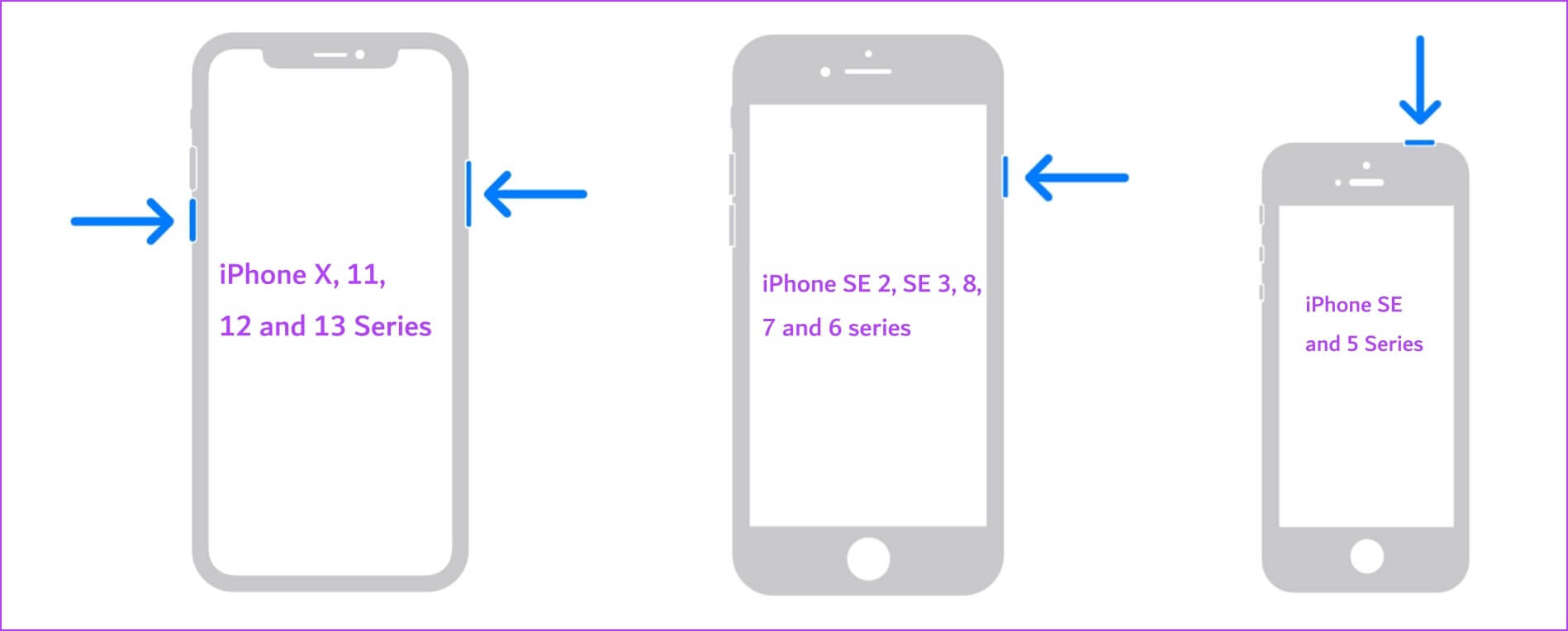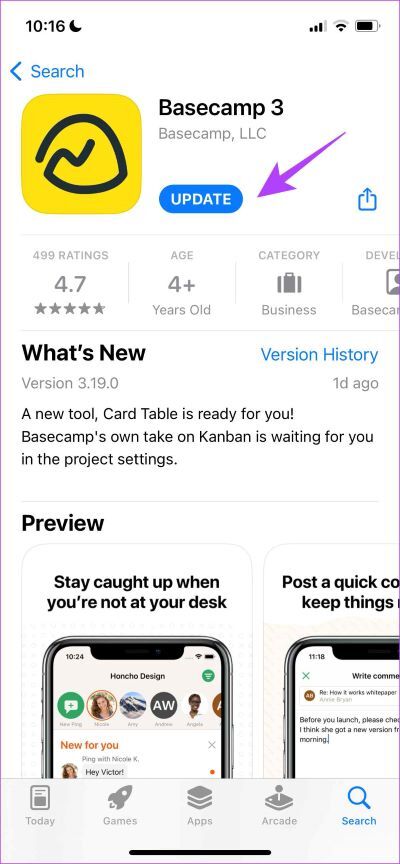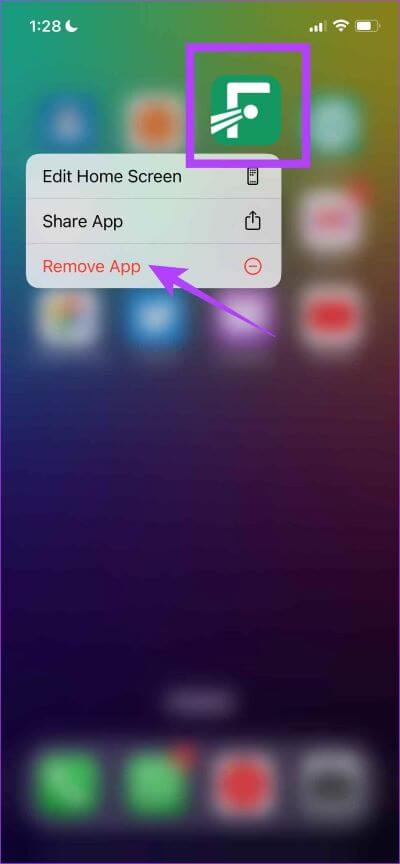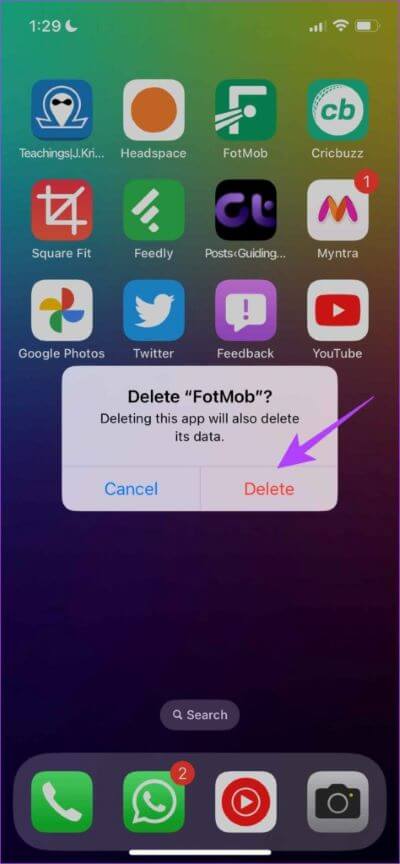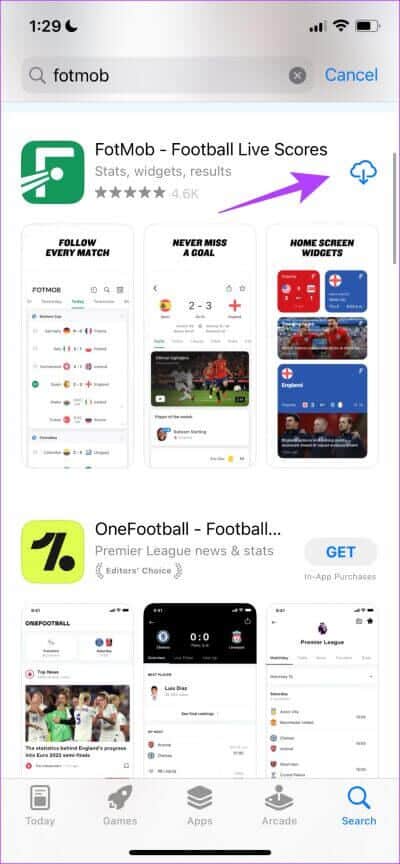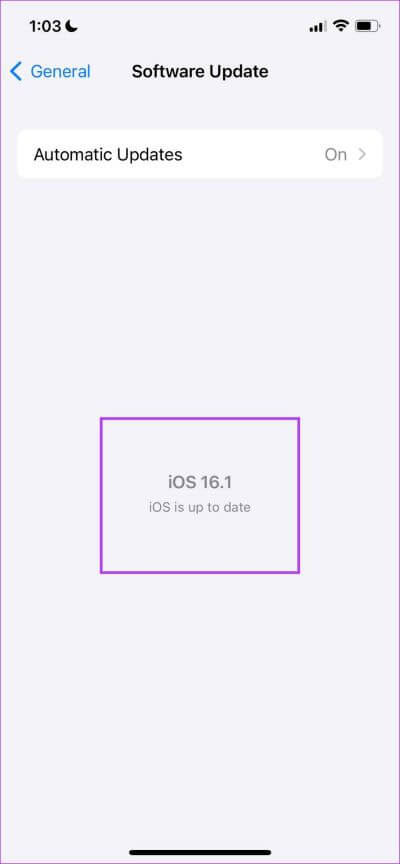8 إصلاحات لعدم ظهور أدوات وويدجت شاشة قفل iPhone على iOS 16
بعد سنوات من الانتظار والسخرية من مستخدمي Android بسبب نقص الأدوات الذكية ، أضافت Apple الميزة في iOS 14. ومع إطلاق iOS 16 ، يمكنك الآن إضافة عناصر واجهة مستخدم إلى Lock Screen أيضًا. على الرغم من الإضافة الممتازة ، إلا أن هناك عددًا متزايدًا من الشكاوى والتقارير بشأن أدوات شاشة القفل التي لا تظهر على نظام التشغيل iOS 16.
في هذه المقالة ، لدينا سبع طرق لإصلاح أدوات شاشة القفل المفقودة على نظام التشغيل iOS 16. يبدو أن الخطأ غالبًا يؤثر على الأدوات من تطبيقات الطرف الثالث. لذلك ، يركز هذا الدليل بشكل أساسي على ذلك. ومع ذلك ، لماذا لا تظهر أدوات قفل الشاشة على نظام التشغيل iOS 16 في المقام الأول؟ دعونا نفهم ذلك.
نصيحة: إذا لم تظهر الأدوات والويدجت على شاشتك الرئيسية ، فراجع الشرح الخاص بنا لإصلاح الأدوات المفقودة على الشاشة الرئيسية لجهاز iPhone.
لماذا لا يتم عرض الويدجت الخاصة بي على شاشة قفل IPHONE
لقد مرت أسابيع قليلة فقط على إطلاق iOS 16. في حين أن هناك العديد من الميزات الجديدة الممتازة مثل الصوت المكاني المخصص ، فإن التكرارات القليلة الأولى عرضة للأخطاء. هذا هو أحد الأسباب الرئيسية لفقدان الأدوات على شاشة قفل iOS 16.
بالإضافة إلى ذلك ، نظرًا لأن iOS 16 يتيح لك أيضًا إضافة أدوات خارجية على شاشة القفل ، فلا يمكننا إلقاء اللوم على Apple هنا تمامًا. هذا لأن بعض الأدوات قد لا يتم تحسينها بواسطة مطور التطبيق حتى الآن.
ومع ذلك ، طالما لم تكن هناك أية مشكلات في تطوير الأداة ، فمن المفترض أن تساعد الحلول الواردة في القسم التالي في إصلاح عدم ظهور أدوات قفل الشاشة لنظام التشغيل iOS 16.
كيفية إصلاح عدم ظهور الويدجت التي على شاشة قفل IOS 16
اتباع الأساليب أدناه يجب أن يحل المشكلة. ومع ذلك ، إذا استمرت المشكلة ، نقترح عليك انتظار التحديث من Apple وكذلك من مطور التطبيق. الآن ، دعنا نبدأ بالتحقق من اتصالك بالإنترنت.
1. تحقق من اتصال الإنترنت
قد تحتاج ويدجت قفل الشاشة إلى الوصول إلى الإنترنت لتقديم بعض المعلومات. لذلك ، تحتاج إلى التأكد من أنك تعمل على شبكة خلوية جيدة. لذا تأكد من أنك تستخدم قوة إشارة كاملة لشبكة Wi-Fi أو بيانات الجوال.
ومع ذلك ، إذا كنت لا تزال لا تتمتع بسرعة إنترنت جيدة ، فاتصل بمزود الخدمة. يمكنهم تقديم بعض المساعدة لك بخصوص هذا.
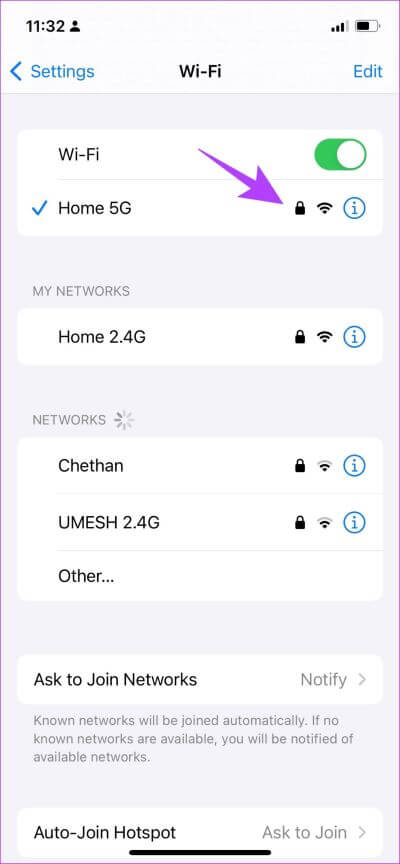
بالإضافة إلى ذلك ، يجب عليك أيضًا التحقق مما إذا كان تأثير العمق ممكّنًا على خلفية شاشة القفل. هل تتساءل عما يجب أن تفعله مع أداة قفل الشاشة المفقودة في نظام التشغيل iOS 16؟ اقرأ القسم التالي لمعرفة ذلك.
2. قم بتعطيل تأثير العمق على الخلفيات
يعد تأثير العمق على خلفيات شاشة قفل iOS 16 أحد الإضافات المفضلة لدينا. من المؤسف أنه لا يمكنك إضافة عناصر واجهة مستخدم مع تمكين تأثير العمق. إليك كيفية التأكد من تعطيله على شاشة القفل.
الخطوة 1: اضغط لفترة طويلة على شاشة القفل واضغط على تخصيص.
الخطوة 2: حدد قفل الشاشة.
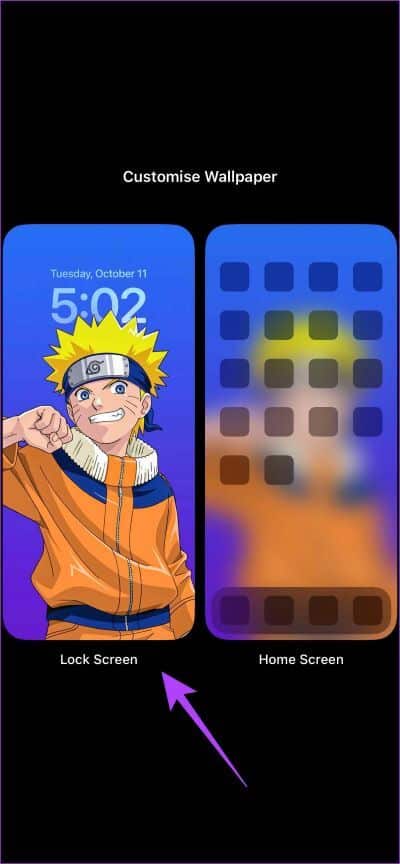
الخطوة 3: اضغط على النقاط الثلاث في الزاوية اليمنى السفلية.
الخطوة 4: إذا تم تحديد تأثير العمق ، فقم بإلغاء تحديد الخيار.

هذه هي الطريقة التي يمكنك بها التحقق من تحديث iPhone الخاص بك إلى أحدث إصدار. هناك إصلاح بدائي آخر لعدم ظهور عنصر واجهة قفل شاشة iPhone وهو إضافة الأداة مرة أخرى.
3. إعادة إضافة الويدجت
إليك كيفية محاولة إعادة إضافة الأداة على خلفية جديدة ومعرفة ما إذا كانت ستظهر أم لا.
الخطوة 1: اضغط لفترة طويلة على شاشة القفل وحدد تخصيص.
الخطوة 2: حدد قفل الشاشة.

الخطوة 3: الآن ، اضغط على إضافة الويدجت . حدد التطبيق من القائمة.
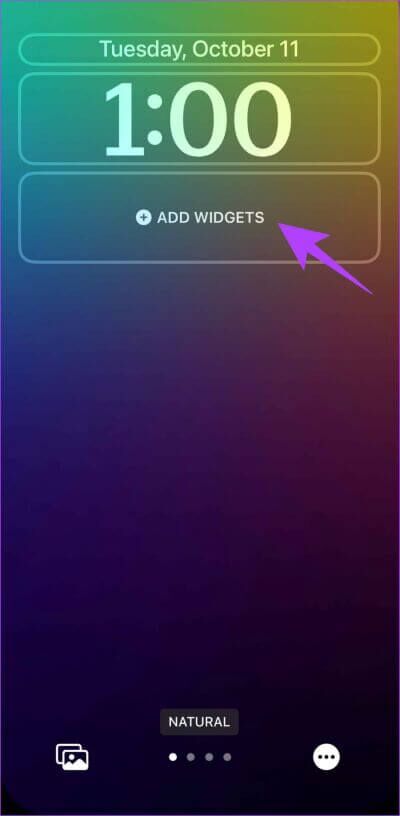
الخطوة 4: الآن ، اختر الأداة التي تريد إضافتها واضغط عليها أو اسحبها لإضافتها على شاشة القفل.
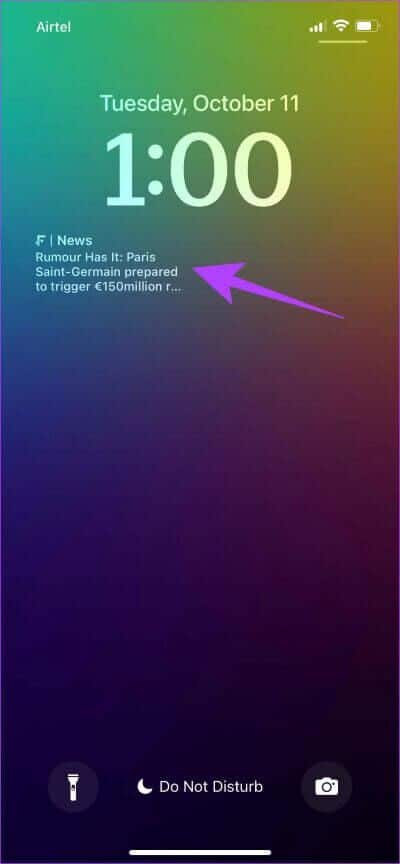
إذا استمرت المشكلة ، فإن الإصلاح الآخر الذي كان يقوم بجولات في منتديات المجتمع المختلفة يحاول تغيير اللغة الافتراضية.
4. أضف لغة جديدة
إذا كنت تواجه مشكلة عدم ظهور أدوات قفل الشاشة على نظام التشغيل iOS 16 ، فربما لا يتم التعرف على الأداة على الإطلاق – خاصةً إذا كانت تتضمن لغة أخرى ليست بلغتك المفضلة.
ومع ذلك ، لا تحتاج إلى إضافة لغة إلى لغتك المفضلة لجهاز iPhone وتطبيقاته للتعرف عليها. لذلك ، لسنا متأكدين تمامًا من كيفية إصلاح هذه الطريقة للمشكلة. ولكن يبدو أن هذا قد نجح مع بعض المستخدمين ، لذا فهو يستحق التجربة.
الخطوة 1: افتح تطبيق الإعدادات وحدد عام.
الخطوة 2: اضغط على “اللغة والمنطقة”.
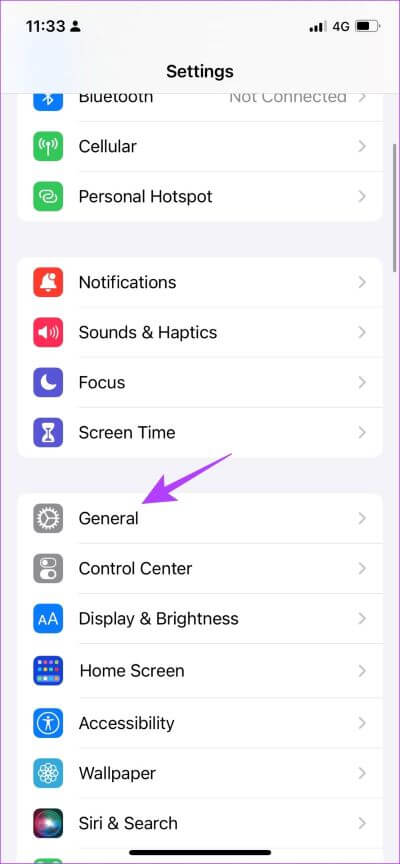
الخطوة 3: اضغط على “إضافة لغة …”
الخطوة 4: حدد لغة الأداة.
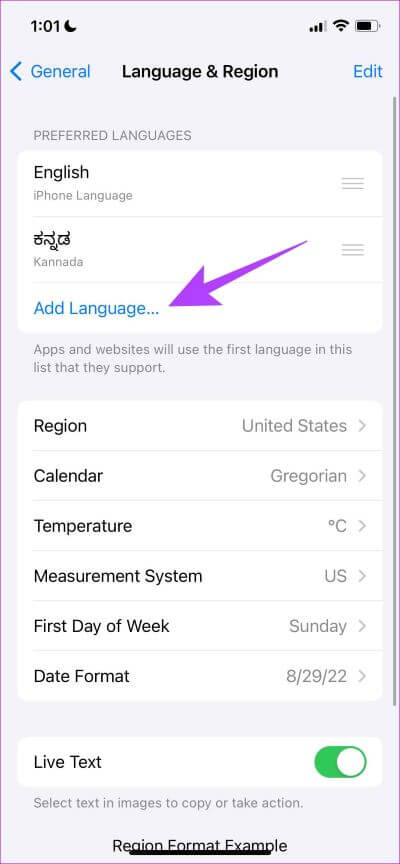
إذا لم تنجح هذه الطريقة ، يمكنك محاولة إعادة تشغيل جهاز iPhone الخاص بك.
5. أعد تشغيل iPhone
الحل الكلاسيكي لمحاولة التخلص من أي مشكلة على جهاز iPhone الخاص بك هو إعادة تشغيله. حسنًا ، دعنا نأمل أن يساعدك هذا في حل مشكلة فقدان أدوات شاشة التأمين.
الخطوة 1: أولاً ، تحتاج إلى إغلاق جهازك.
- على iPhone X والإصدارات الأحدث ، اضغط مع الاستمرار على خفض مستوى الصوت والزر الجانبي.
- على iPhone SE 2nd أو 3rd gen و 7 و 8 series: اضغط مع الاستمرار على الزر الجانبي.
- على iPhone SE 1st gen أو 5s أو 5c أو 5: اضغط مع الاستمرار على زر الطاقة في الأعلى.
الخطوة 2: اسحب شريط تمرير الطاقة لإيقاف تشغيل الجهاز.
الخطوة 3: بعد ذلك ، قم بتشغيل جهازك بالضغط مع الاستمرار على زر الطاقة على جهاز iPhone الخاص بك.
إذا لم يفلح ذلك ، يمكنك محاولة تحديث التطبيق الذي يحتوي على الأداة.
6. قم بتحديث التطبيق
تعد أدوات Lockscreen إضافة جديدة لتطبيقات الجهات الخارجية ، وهي تحتاج إلى بعض الوقت ليتم اختبارها بشكل صحيح. عندما يتم العثور على الأخطاء والمشكلات ، سيقوم مطورو الطرف الثالث بتحديث التطبيق بإصلاح. وبالتالي ، من المهم أن تظل على أحدث إصدار من التطبيق.
الخطوة 1: افتح متجر التطبيقات.
الخطوة 2: ابحث عن التطبيق الذي تريد تحديثه.
الخطوة 3: تحقق مما إذا كان هناك أي تحديث للتطبيق. يمكنك النقر فوق “تحديث” لتثبيت أحدث إصدار.
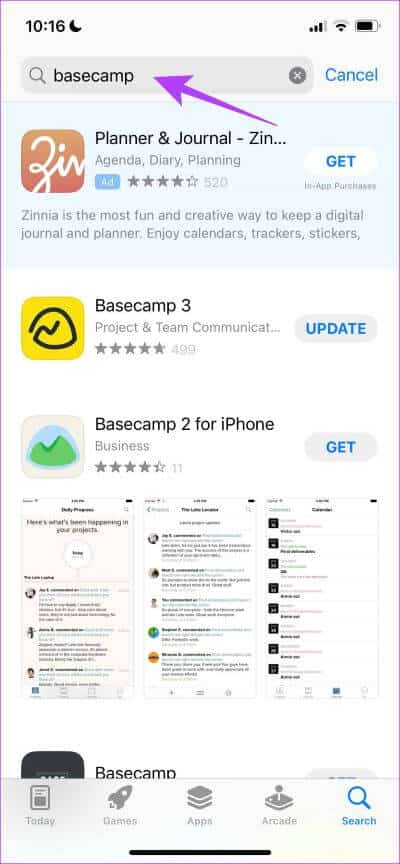
إذا لم يفلح ذلك ، يمكنك محاولة إعادة تثبيت التطبيق.
7. أعد تثبيت التطبيق
بمجرد حذف التطبيق وتثبيته مرة أخرى ، لن تتم إعادة تعيين تكوينات التطبيق فحسب ، بل يمكنك أيضًا تنزيل أحدث إصدار من التطبيق. وبالتالي ، هناك فرصة لإصلاح الخطأ المسؤول عن العبث بأدوات شاشة القفل على iPhone.
الخطوة 1: اضغط لفترة طويلة على أيقونة التطبيق على الشاشة الرئيسية واضغط على إزالة التطبيق.
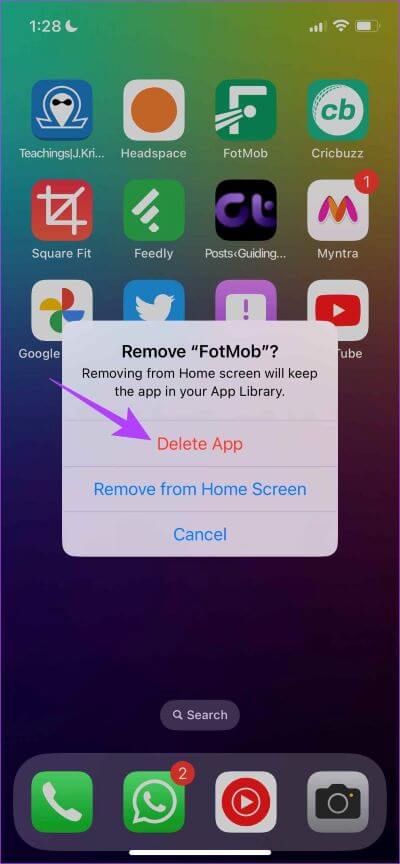
الخطوة 2: اضغط على حذف التطبيق لإلغاء تثبيت التطبيق.
الخطوة 3: الآن ، افتح متجر التطبيقات وابحث عن التطبيق وقم بتنزيل التطبيق مرة أخرى.
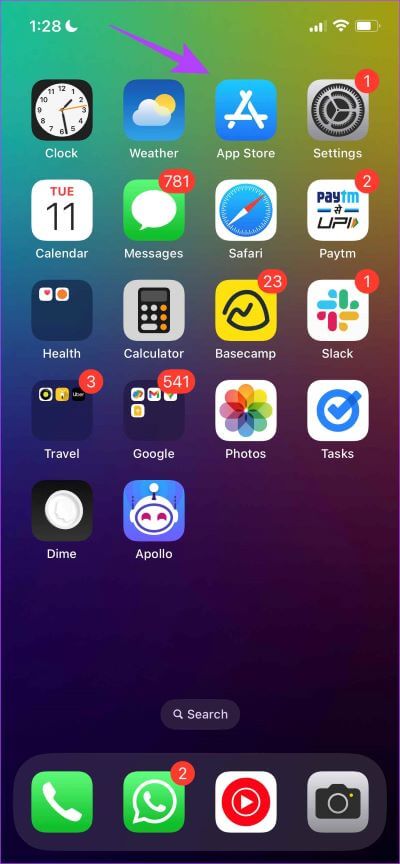
7. تحقق من وجود تحديثات iOS 16
إذا استمرت المشكلة ، فتحقق من تحديثات البرامج. تصدر Apple تحديثات تدريجية صغيرة لإصلاح بعض الأخطاء ، لذلك هناك فرصة لإصلاح هذا الخطأ في تحديث جديد.
الخطوة 1: افتح تطبيق الإعدادات وحدد عام.
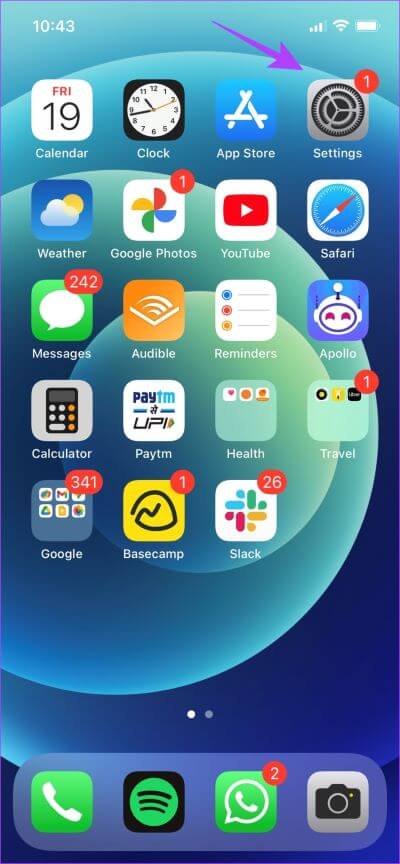
الخطوة 2: حدد تحديث البرنامج.
الخطوة 3: تأكد من تحديثك لأحدث إصدار من البرنامج.
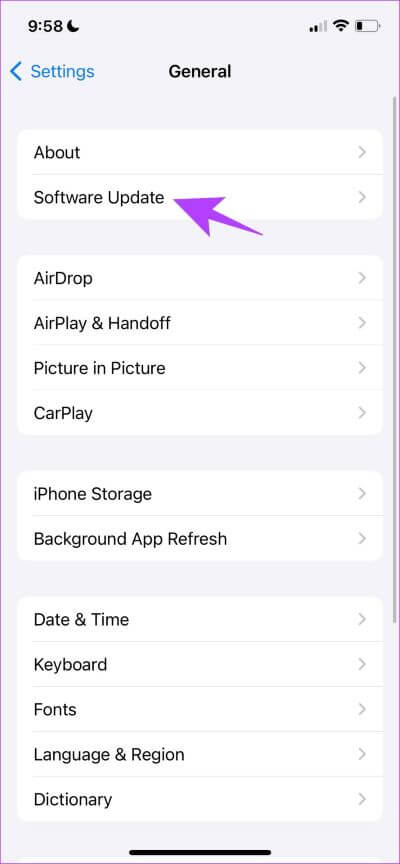
تحقق مما إذا كانت الأدوات تظهر الآن. يمثل هذا نهاية جميع طرق إصلاح أدوات شاشة القفل التي لا تظهر على نظام التشغيل iOS 16. إذا لم تظهر الأداة بعد ، فإن الحل الوحيد هو انتظار تحديثات التطبيق أو iOS. إذا كان لديك المزيد من الأسئلة ، فمن المحتمل أن يكون لدينا إجابات لها في قسم الأسئلة الشائعة.
أسئلة وأجوبة حول ويدجت شاشة القفل لنظام التشغيل iOS 16
1. هل تتوفر أدوات قفل الشاشة في نظام التشغيل iOS 15؟
لا ، أدوات قفل الشاشة متاحة فقط على الأجهزة التي تعمل بنظام iOS 16 (iPhone 8 وما فوق).
2. هل تحتوي جميع التطبيقات على عناصر واجهة مستخدم لشاشة قفل iOS 16؟
لا ، هناك عدد قليل فقط من التطبيقات التي تدعم أدوات قفل الشاشة على نظام التشغيل iOS 16.
3. كم عدد الأدوات التي يمكنك إضافتها إلى شاشة قفل iOS 16؟
يمكنك إضافة ثلاث أدوات صغيرة ، أو وحدتين صغيرتين وأخرى كبيرة ، أو أداتين كبيرتين على شاشة القفل.
إعادة تحميل العناصر المفقودة على شاشة قفل IOS 16
هذه كلها طرق لإصلاح أدوات شاشة القفل التي لا تظهر على نظام التشغيل iOS 16. لذلك ، نأمل أن يساعدك هذا في إعادتها مرة أخرى. ومع ذلك ، إذا لم تنجح أي من هذه الطرق ، نقترح عليك الانتظار حتى يقوم مطور التطبيق بتحديث التطبيق أو انتظار تحديث iOS جديد على جهاز iPhone الخاص بك.